Microsoft Outlook 在重新啟動之前無法傳送或接收電子郵件
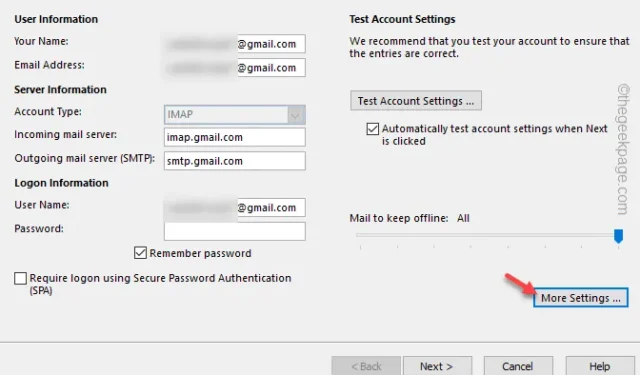
您的 Microsoft Outlook 是否在系統重新啟動之前無法傳送或接收任何電子郵件?如果您發現自己處於這種特殊情況,您將需要本指南來解決問題。此問題可能與 MS Outlook 程式中的離線模式直接相關,該模式不允許連線到郵件交換伺服器。除此之外,還有其他幾個原因可能會在 Outlook 用戶端中造成此異常。
修復 1 – 關閉 COM 加載項
COM 加載項可能會在很多方面妨礙您。因此,您應該停用裝置上的所有 COM 加載項。
步驟 1 –啟動 Microsoft Word 後,前往「檔案」功能表。
步驟 2 –開啟「選項」。
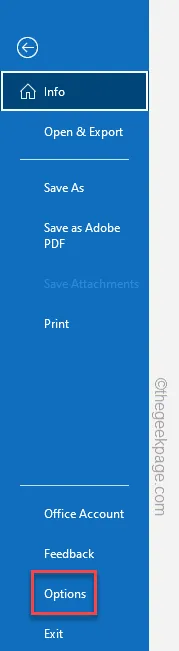
步驟 3 –當 Outlook 開啟時,前往「加載項」標籤。
步驟 4 –在主右側,從下拉清單中將「管理:」固定為「COM 加載項」。點擊“ Go ”即可取得完整的加載項清單。
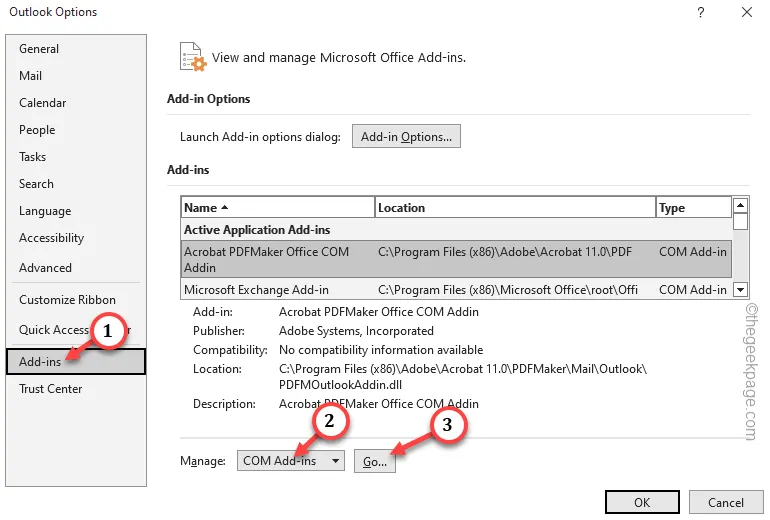
步驟 5 –開啟 COM 加載項清單後。確保該清單中的所有加載項均未選取。
步驟 6 –點選「確定」。
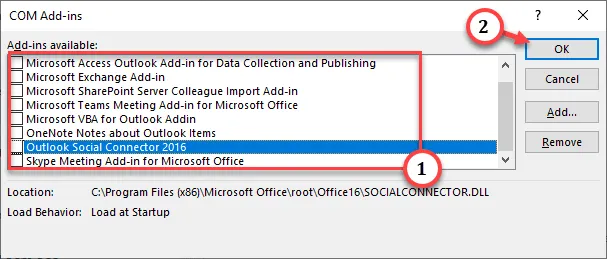
停用 COM 加載項後,請嘗試從您的帳戶發送測試電子郵件或向您的帳戶發送測試電子郵件並進行測試。
修復 2 – 關閉離線模式
您有可能在 MS Outlook 中以離線模式工作。在這種情況下,請關閉該功能並進行測試。
步驟 1 –前往Microsoft Outlook。
步驟 2 –轉到「傳送/接收」標籤。
步驟 3 –當您進入其中時,請查看「離線工作」選項。如果它是陰影的,則表示您目前處於離線模式。
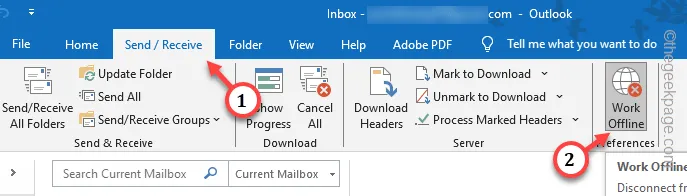
步驟 4 –如果已打開,請點擊一次以關閉離線模式。
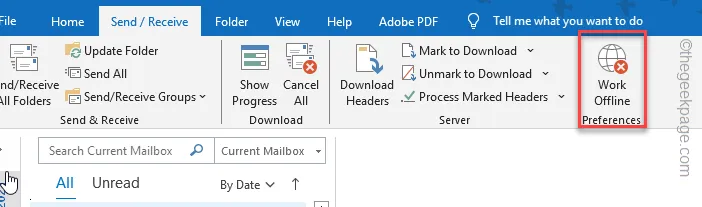
現在,檢查您的收件匣中是否收到任何郵件。點擊郵箱中的同步按鈕以同步收件匣。
修復 3 – 測試帳戶設置
從控制台頁面測試帳戶。
步驟 1 –按一次 Windows 鍵並開啟搜尋框後輸入「control 」。
步驟 2 –接下來,開啟「控制台」進行存取。
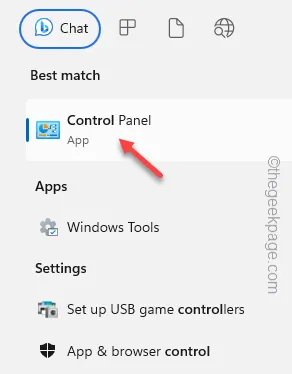
步驟 3 –開啟控制台後,將「檢視方式:」選項切換為「小圖示」。
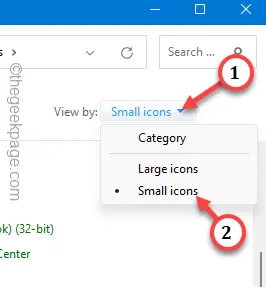
步驟 4 –繼續並開啟「郵件(Outlook)(32 位元)」選項。
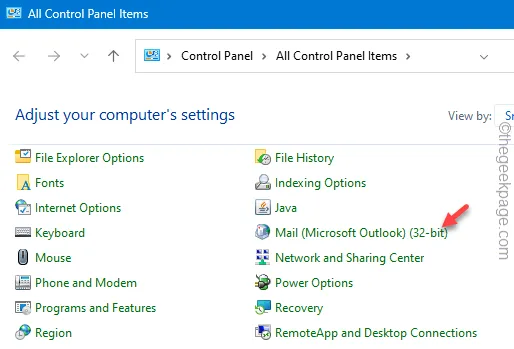
步驟 5 –開啟「郵件設定」時,點選「電子郵件帳號」選項進行存取。
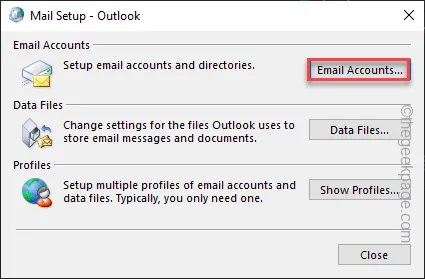
步驟 6 –在那裡,點擊「測試帳戶設定…」選項開始測試帳戶。
Outlook 將向交換伺服器發送測試郵件並檢查您的裝置和伺服器之間的連線。
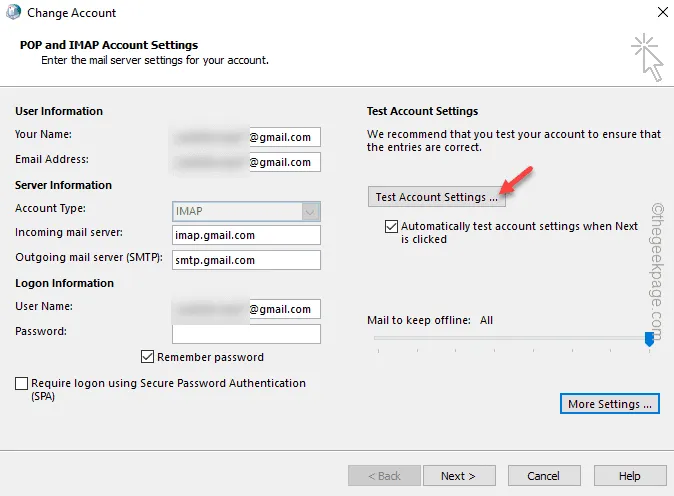
步驟7 –如果無法建立連接,請點選同一頁面上的「更多設定」。
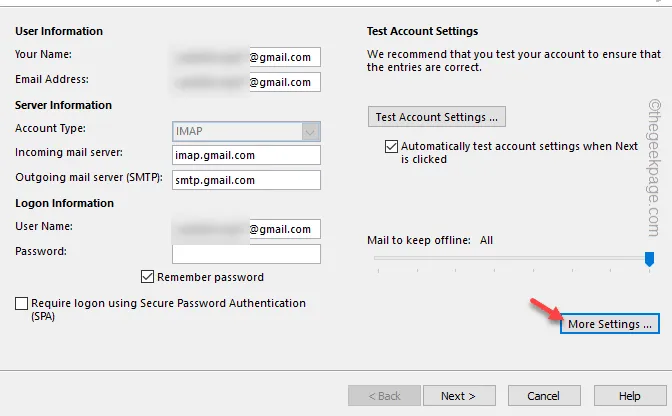
步驟 8 –轉到「進階」設定。
步驟 9 –切換電子郵件設定(如傳入和傳出連接埠),然後按一下「確定」儲存變更。
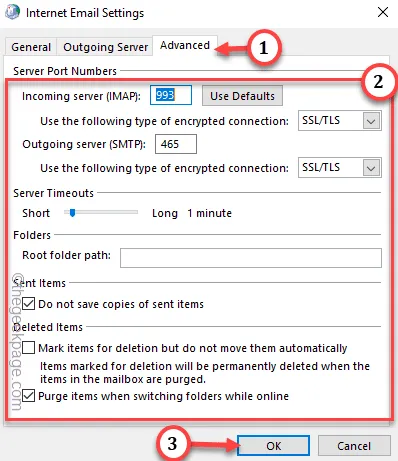
返回 Outlook 主窗口,嘗試傳送範例電子郵件。檢查這是否有幫助。
修復 4 – 建立新的 Outlook Proflie
不要使用舊的 Outlook 配置文件,而是建立並使用新的設定檔。
步驟 1 –在 Outlook 視窗中,前往「檔案」功能表。
步驟 2 –現在,在「資訊」標籤上,確保您使用的是正確的電子郵件帳戶。
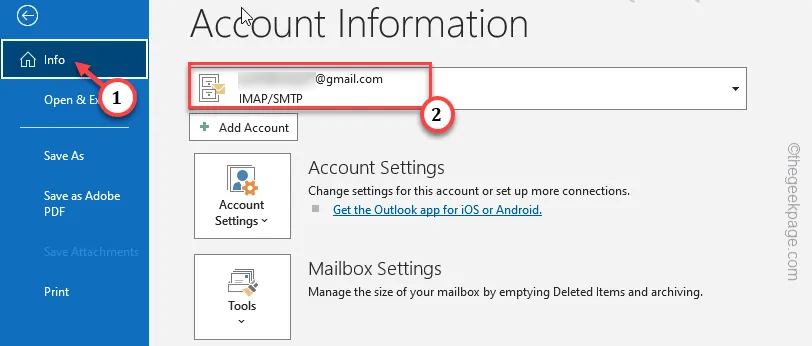
步驟 3 –接下來,點選「帳號設定」並選擇「管理個人資料」來管理個人資料。
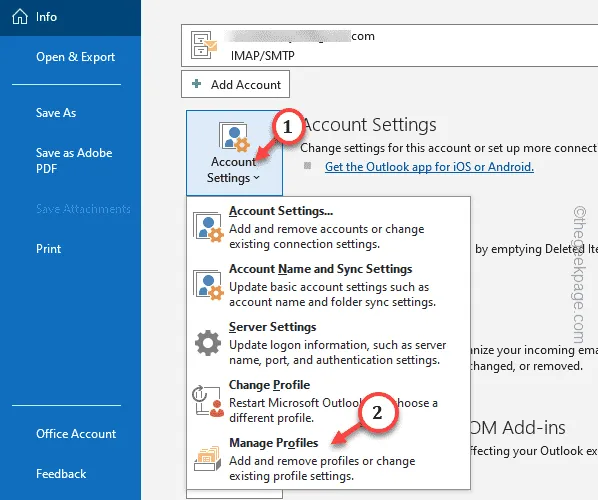
步驟 4 –接下來,在「設定檔」部分中,點選「顯示設定檔…」選項進行存取。
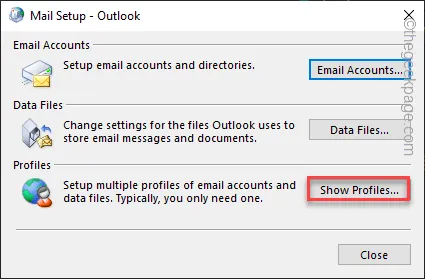
步驟 5 –接下來,點選「新增」開始設定檔建立過程。
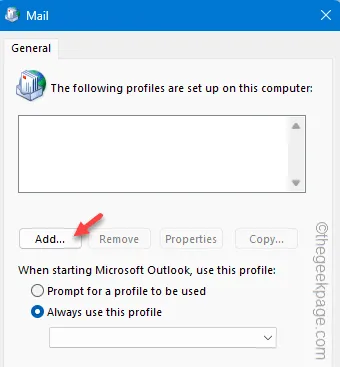
步驟 6 –之後,輸入設定檔的新名稱。
步驟 7 –然後,按一下「確定」以建立設定檔。
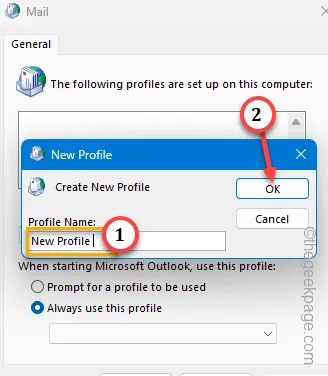
步驟 8 –現在,只需在正確的方塊中輸入電子郵件地址、密碼即可。
步驟 9 –然後,點擊「下一步」開始帳戶建立過程。
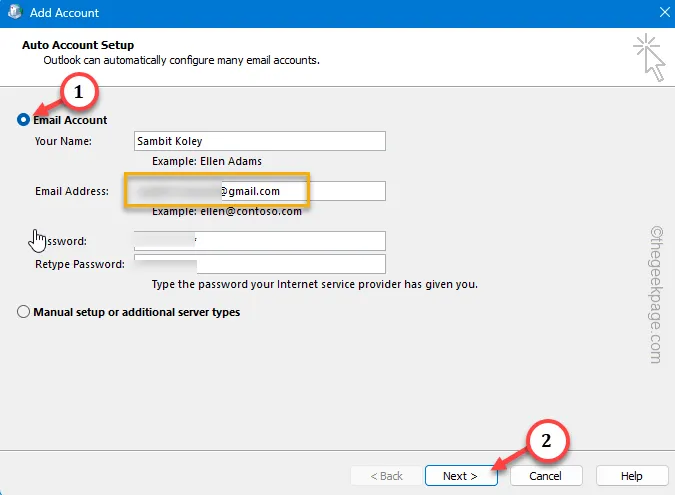
繼續並完成設定過程。
步驟 10 –返回「設定檔」頁面,確保選擇「始終使用此設定檔」並從下拉清單中選擇新的 Outlook 設定檔。
步驟 11 –不要忘記連續點擊「應用」和「確定」按鈕
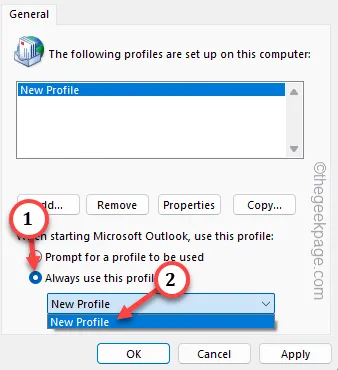
此後,Outlook 將自動啟動並使用新的 Outlook 設定檔。這次,從您的帳戶發送演示郵件並檢查其他設備的狀態。
您不會有任何進一步的問題。



發佈留言